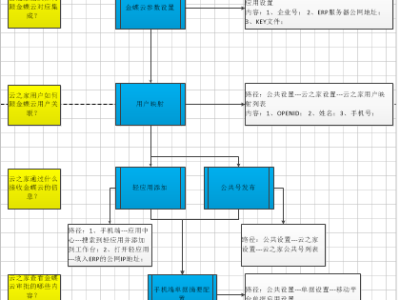“大家好,我想问一下Win7同步共享文件夹的方法,我有一些别人共享给我的文件夹,例如‘工作总结’和‘常用资料’文件夹,如何将这些共享文件夹同步到我的电脑中呢?有没有Windows同步文件夹的方法?谢谢!”
方法自然是有的,云盘就是一个很不错的共享方案,能够让我们可以轻松地在不同设备之间同步数据,但是事物都有两面性,它们也有缺点:
大多数云盘厂商仅提供有限的免费存储空间,您需要支付额外费用购买存储空间,并且上传下载速度在不付费的情况下非常慢。
同步文件和文件夹时,云存储服务可能不会同步,比如您可能会遇到Dropbox不同步,或Google Drive不同步问题,并且不好解决。
由于这2个原因,导致一些用户不喜欢使用云,那么该如何在没有云的电脑间同步文件呢?请继续往下阅读。
如何在没有云的电脑间同步文件?
事实上,想要实现Win7、Win10共享文件夹同步,创建共享文件夹是一个不错的方法,局域网中的任意电脑都能随时访问共享文件夹中的数据,还是比较方便的。
此外,还有一个专业的文件同步软件,也可以帮助我们轻松地在没有云的电脑间同步文件,它还可以设置定时自动同步文件。感兴趣的话请直接查看解决方法2,现在让我们一起来看看Win7同步共享文件夹是如何做到的吧!
解决方法1. 通过网络共享文件
Windows提供了共享功能,允许同一网络中的用户访问共享文件夹。如果您想在电脑间同步文件,可以尝试该方法。
在源电脑上:
1. 导航到您要共享的文件夹。
2. 右键点击该文件夹并选择“属性”。
3. 点击“共享”选项卡,然后点击“高级共享...”选项。
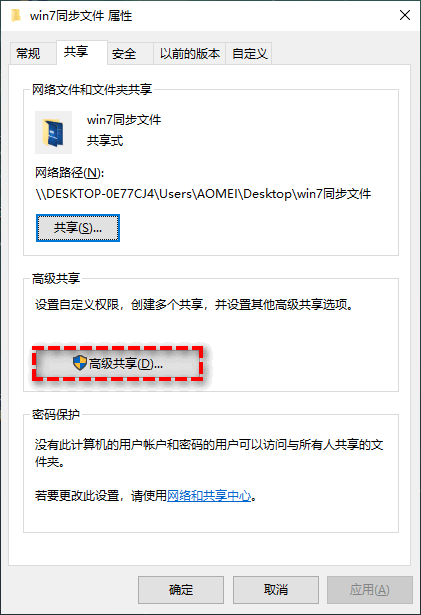
4. 勾选“共享此文件夹”,并设置其它权限。
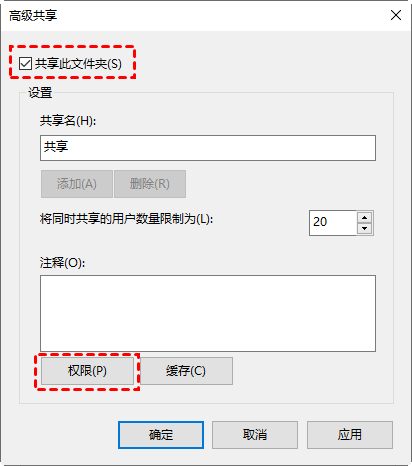
5. 您可以点击“添加”按钮,输入名称来决定要共享文件的用户。确认无误后点击“确定”即可。
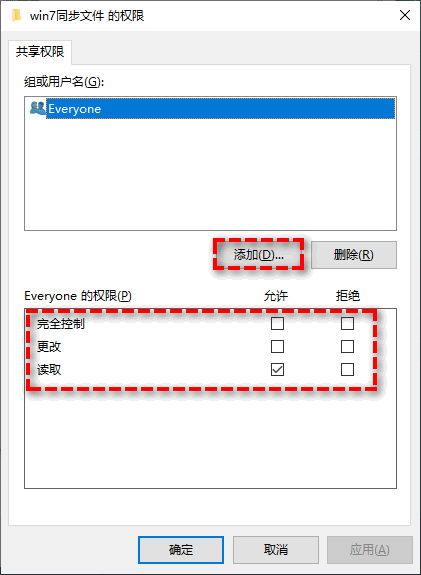
之后您可以在同一网络内的其他电脑上找到共享文件夹或文件,从而读写其中的数据。
除此之外,即使源电脑断电,也可以在没有云的电脑间同步文件,这里是同步文件的详细步骤:
1. 在源电脑(假设为 Windows 11/10)上打开“同步中心”。
2. 点击左侧的“管理脱机文件”,然后点击“启用脱机文件”,再点击“确定”。
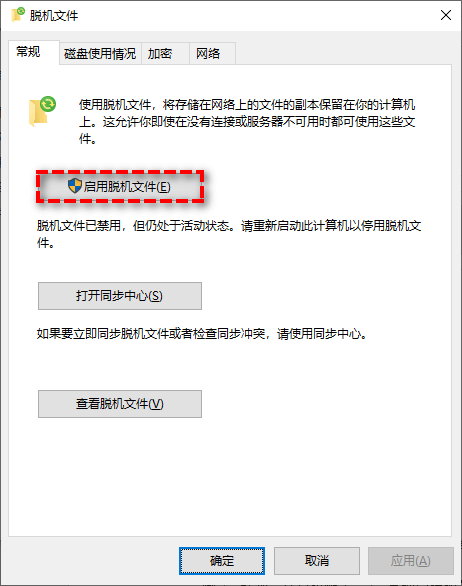
3. 重启电脑使设置生效。
在目标电脑上:
按Win+R并输入包含共享文件夹的电脑的IP地址,例如\\192.168.0.58,输入凭据后进入共享文件夹,右键点击共享文件夹,然后选择“始终脱机可用”。
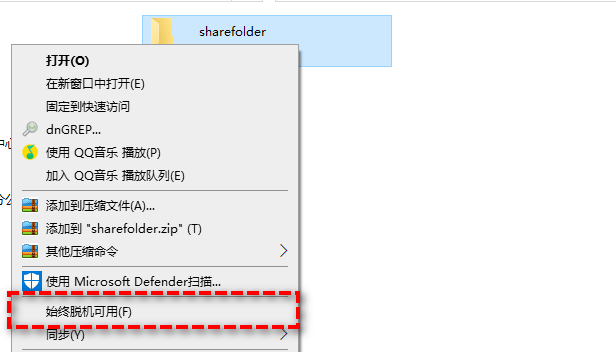
共享文件夹将自动复制到您当前的电脑上。通常,Windows脱机文件位置是C:\Windows\CSC(CSC 代表客户端缓存)。
脱机文件是同步中心的一项功能,它允许您在离线工作时访问网络文件。
请检查Windows系统的版本,家庭版无法使用该功能。
该方法也可以实现Win11、Win10共享文件夹同步。
这样就可以完成Win7同步共享文件夹任务,从而达成在不同电脑间同步文件的目的。
本文链接:https://kinber.cn/post/2812.html 转载需授权!
推荐本站淘宝优惠价购买喜欢的宝贝:

 支付宝微信扫一扫,打赏作者吧~
支付宝微信扫一扫,打赏作者吧~